Привіт! Якщо ви коли-небудь думали про створення власного блогу, але були приголомшені процесом, ви знаходитесь у правильному місці.
Протягом наступних 15 хвилин я проведу вас через прості кроки для створення власного блогу WordPress.
Немає потреби в технічних знаннях або годинах налаштування – лише чверть години, і ви матимете платформу, щоб виразити себе, поділитися своїми інтересами або навіть розпочати свій онлайн-бізнес.
Давайте почнемо з цієї швидкої та легкої подорожі, щоб втілити ваші ідеї в життя за допомогою власного блогу WordPress!
Що вам знадобиться, щоб створити блог на WordPress?
Щоб створити блог WordPress, вам знадобиться:
- Доменне ім'я: Виберіть унікальну веб-адресу.
- Веб хостинг: Виберіть надійного хостинг-провайдера.
- Програмне забезпечення WordPress: Завантажте та встановіть WordPress.
- Базові навички роботи з комп'ютером: Навігація веб-сайтами та використання веб-браузера.
- Підключення до інтернету: Забезпечте стабільне з'єднання.
- Адреса електронної пошти: Мати активний email для реєстрації.
- Бюджет: Виділити кошти на домен і хостинг.
- Ідеї та пристрасть: Принесіть свої ідеї щодо вмісту та пристрасть.
- Час і зобов'язання: Приділіть час веденню блогу.
- Додатково (але рекомендовано): Преміум тема і plugins для вдосконаленого дизайну та функціональності.
3 кроки: як створити блог WordPress за 15 хвилин 2024
Як і будь-який інший звичайний веб-сайт, для створення блогу існують різні кроки та вимоги. У цьому посібнику я стиснув цей список вимог у 3 основні кроки, а всі інші загальні кроки обертаються навколо нього.
Отже, давайте перейдемо до цього без зайвих слів.
Блог – це ще один тип веб-сайту що вимагає базової платформи налаштування, доменного імені, хостингу та налаштувань. Після того, як ви налаштуєте ці речі, ваш вибір – зробити це блогом чи онлайн-магазином.
Крок 1. Виберіть платформу веб-сайту
Перше, про що вам потрібно потурбуватися, це вирішити, на якій платформі ви збираєтеся створити свій веб-сайт. Бажано вибрати зручну платформу для створення вашого веб-сайту та керування власним онлайн-контентом.
A Система управління контентом (CMS) або платформа для створення веб-сайтів зробила створення веб-сайтів доступним буквально для будь-кого та дозволяє вам створити свій веб-сайт і керувати ним замість використання купи вільних сторінок HTML.
На сьогоднішній день існує безліч платформ для створення веб-сайтів, кожна з яких має різні труднощі, функції та функції. Ось розбивка найбільш популярних сьогодні платформ для створення веб-сайтів у відсотках.
CMS HubSpot є однією з найбільш зручних систем керування контентом на ринку. Він дозволяє створювати всі види сторінок і автоматично оптимізує ваш вміст для мобільних пристроїв і пошукових систем.
Крім того, ви можете персоналізувати свій вміст для кожного відвідувача веб-сайту на основі місцезнаходження, джерела, пристрою, мови чи будь-якої іншої інформації, що зберігається у вашому CRM HubSpot, від демографічної інформації до взаємодії ваших контактів із вашим брендом.
WordPress є, очевидно, найбільш популярною та використовуваною платформою для створення веб-сайтів і очолює діаграму з величезним відривом.
Дозвольте мені перерахувати ключові фактори, які дають WordPress таку повну перевагу над іншими конкуруючими платформами Drupal та Джомла. Варто відзначити купу переваг.
- Це абсолютно безкоштовно.
Все, що є безкоштовним, викликає величезну привабливість. WordPress не є винятком. Вам не доведеться турбуватися про створення для нього платного облікового запису. Вам не доведеться платити за завантаження чи встановлення.
- Дуже зручний і простий у використанні.
WordPress — це найпростіша платформа, з якою я працював. Він має простий користувальницький інтерфейс, є дуже гнучким і підійде кожному.
Коли справа доходить до налаштування, WordPress пропонує величезну спільноту, яка розробила привабливі теми, макети та шаблони, які ви можете вибрати, щоб прикрасити свій веб-сайт.
- Дружній для початківців.
Важливіше бути «зручним для початківців», ніж бути «зручним для користувача». WordPress має цілу колекцію корисних і безкоштовних pluginякі дозволяють обробляти будь-який тип сайту, який ви хочете створити.
"Plugins» дозволяють додавати контактні форми, форми підписки, галереї зображень тощо, а також пропонують більш інтерактивні налаштування вашого веб-сайту.
- Чудово підходить як для малих, так і для великих веб-сайтів.
WordPress може легко обробляти невеликі блоги для великих бізнес-сайтів і інтернет-магазинів. Насправді, WordPress використовується великими сайтами, такими як eBay, Mozilla, CNN і навіть NASA.
- Чуйність і сумісність.
Коли ви створите веб-сайт, ви захочете, щоб він працював майже на всіх можливих мобільних пристроях. Веб-сайти, створені за допомогою WordPress, адаптивні та працюють на смартфонах, планшетах і ноутбуках.
- Кодування не потрібно.
Вам не потрібно ніякого технічного кодування створити сайт на WordPress. Можливо, це головна причина, чому WordPress сьогодні є найпопулярнішою платформою для створення веб-сайтів.
- Найкращий SEO
WordPress надає вам найкраща пошукова оптимізація (SEO), що робить ваш веб-сайт більше ймовірно, залучить більше клієнтів.
Крок 2: Виберіть доменне ім’я та хостинг
Крок 2 ставить перед собою дві важливі вимоги для належного існування та функціонування вашого веб-сайту:
- Доменне ім'я (щось на зразок yourblogname.com)
- Господар (До підключіть свій сайт до Інтернету)
Доменне ім’я – це просто веб-адреса, яку ви вводите в рядок пошуку або URL-адреси, щоб перейти на свій сайт. Це буде ваш особистий блог, де люди знайдуть вас знову і знову. Він визначає саме існування та ідентичність вашого веб-сайту.
Доменне ім’я можна вибрати, придбавши власне власне доменне ім’я через бажаний конструктор веб-сайтів, або ви можете придбати його самостійно через онлайн-реєстраторів доменів. GoDaddy or NameCheap.
Хост — це засіб, який з’єднує ваш веб-сайт з інтернет-сервером. Наявність сервера хостингу забезпечить швидке завантаження вашого веб-сайту та дозволить людям легко отримати до нього доступ. Без веб-хостингу ви не зможете використовувати свій домен.
Я б категорично рекомендував НЕ створювати «БЕЗКОШТОВНИЙ» веб-сайт/блог, оскільки він має список недоліків, які вас вразять.
- Безкоштовні веб-сайти належать постачальнику, а НЕ ВАМ.
- Такі веб-сайти можуть бути видалені в будь-який час без попереднього повідомлення.
- Провайдер розмістить власні оголошення на вашому сайті.
- Ви не можете заробити гроші на безкоштовному веб-сайті.
Де я можу отримати своє доменне ім’я та хостинг?
Якщо ви пошукаєте в Інтернеті, ви знайдете незліченну кількість авторизованих і надійних сайтів, де ви можете отримати своє доменне ім’я та хостинг.
Але якщо ви попросите мене вибрати один із багатьох, я віддам перевагу www.Bluehost.com
Як вибрати доменне ім'я?
Як я вже згадував раніше, доменне ім’я визначає ідентичність вашого веб-сайту. Ви завжди повинні думати про доменне ім’я ПРОСТО І ПРЯМО.
Люди повинні легко знаходити ваш сайт і запам’ятовувати назву, щоб поділитися ним з іншими.
вашу доменне ім’я має –
- Будь релевантним для вашого бізнесу/послуг.
- Обґрунтуйте та відобразіть ідею та мету вашого веб-сайту.
- Його легко запам'ятати.
- Будьте простими і прямими.
Якщо ви створюєте веб-сайт для некомерційної діяльності, як-от трансляція переглядів і вмісту через блоги, тоді доменне ім’я вашого веб-сайту має бути приблизно таким: Yourname.com or Yourblogname.com.
ПРИМІТКА:
Завжди пам’ятайте про захист свого доменного імені та веб-хостингу, перш ніж продовжувати налаштування веб-сайту. Цей процес називається захистом конфіденційності домену (DPP). Він приховує вашу реєстраційну інформацію в базі даних «whois». Це всесвітня база даних, доступ до якої має кожен.
Я настійно рекомендую це, якщо ви хочете зберегти свою безпеку та анонімність. Bluehost.com дозволяє зробити це без особливих труднощів.
Крок 3: Налаштування та налаштування WordPress
Кроки 1 і 2 описують базову основу вашого веб-сайту/блогу. Тепер давайте запустимо його. Наступна важлива річ, яку вам потрібно зробити, це налаштувати WordPress, встановивши його у своєму домені.
Цього можна досягти двома способами. Один дуже легкий і прямий, а інший дуже важкий і складний.
- Установка в один клік
З назви має бути зрозуміло, що цей процес є прямим і швидшим способом встановлення WordPress у вашому домені. Більшість хостингових сайтів пропонують інтегровані опції «Встановлення в один клік», щоб пришвидшити процес встановлення.
- Вам потрібно буде відвідати Bluehost.com (Або вибраний сайт хостингу) і увійдіть у свій обліковий запис щоб розпочати роботу.
- Перейдіть до cpanel (панель керування)
- Ви побачите значок «WordPress».
- Виберіть домен, де ви хочете встановити свій веб-сайт.
- Натисніть на кнопку «Встановити зараз».
- Тепер ви отримаєте доступ до свого сайту WordPress.
- Ручна установка
У деяких дійсно рідкісних і загадкових випадках хостинг не надає опцію «Встановлення в один клік». У такій ситуації слід використовувати ручне встановлення.
Також можлива ручна інсталяція, якщо ви не можете вибрати «в один клік». Хоча цей процес невиправдано складний, він повинен слідувати, коли це необхідно. Ось короткий посібник про те, як це зробити.
- Завантажте WordPress тут: http://wordpress.org/download.
- Створіть нову папку на робочому столі та розпакуйте в ній WordPress.
- Шукайте файл з ім'ям wp-config-sample.php
- Перейменуйте його на: WP-config.php
- Відкрийте wp-config.php і заповніть такі рядки:
- define ('DB_NAME', 'ім'я_бази даних_тут');
- define('DB_USER', 'username_here'); – Введіть своє ім’я користувача хостингу
- define('DB_PASSWORD', 'пароль_тут'); – Введіть пароль хостингу
- Тепер збережіть файл після внесення вищевказаних змін.
Тепер давайте познайомимося з процесом входу.
- До кому / WP-адміністратора
- Введіть ім’я користувача та пароль, які ви використовували для створення облікового запису WordPress.
- Перша сторінка, яка завантажиться, покаже меню адміністратора WordPress.
Загальні налаштування і налаштування
На бічній панелі меню ви знайдете список різних опцій, які можна натиснути та вивчити, але поки що дозвольте мені провести вас через початкові налаштування та налаштування.
Давайте почнемо із застосування теми до вашого блогу.
- Прокрутіть панель приладів вниз, щоб знайти опцію «Зовнішній вигляд».
- Натисніть «Теми».
- Тепер натисніть кнопку «Додати новий» у верхній частині та виберіть одну з різних тем, що відображаються. Ви навіть можете шукати теми відповідно до ваших уподобань.
- Після того як ви вибрали бажану тему, встановіть її та активуйте.
10 найприбутковіших блогів 2024 року
Ось оновлений список 10 найприбутковіших блогів у світі.
- The Huffington Post (Щомісячний прибуток: ~2,330,0000 XNUMX XNUMX доларів США)
- Mashable (щомісячний заробіток: ~ 560,000 XNUMX доларів США)
- Перес Хілтон (щомісячний заробіток: ~450,000 XNUMX доларів США)
- TechCrunch (щомісячний заробіток: ~400,000 XNUMX доларів США)
- Smashing Magazine (Щомісячний прибуток: ~190,000 XNUMX доларів США)
- Тімоті Сайкс (щомісячний заробіток: ~150,000 XNUMX доларів США)
- Gothamist (щомісячний заробіток: ~110,000 XNUMX доларів США)
- Tuts Plus (щомісячний заробіток: ~110,000 XNUMX доларів США)
- Консультація щодо автомобіля (щомісячний заробіток: ~70,000 XNUMX доларів США)
- Venture beat (щомісячний прибуток: ~60,000 XNUMX доларів США)
Чому вам буде корисний цей посібник із налаштування БЛОГУ?
Якщо ви читаєте цей посібник, то ось чому ви знайдете цей посібник із налаштування БЛОГУ корисним.
- Цей посібник із налаштування блогу простий і ІДЕально підходить для початківців.
- Прямий і легкий для розуміння. Цей посібник не складний, і я гарантую, що до кінця цього посібника у вас буде добре функціонуючий блог.
- Цей посібник є до теперішнього часу з останніми фактами та тенденціями та оновлюється на регулярній основі.
- Цей посібник зосереджений насамперед на платформі WordPress щоб отримати найкращі результати.
- Допомога на вимогу. Зв’яжіться зі мною електронною поштою або залиште свої коментарі нижче. Буду радий допомогти вам з вашими запитами.
- ЦЕ БЕЗКОШТОВНО!
Як створити сторінки для свого блогу?
WordPress дозволяє додавати сторінки до свого блогу відповідно до ваших уподобань. Ви повинні додати до свого блогу сторінки, які є релевантними та мають сенс. До вашого блогу можна додати такі сторінки, як сторінка «Послуги», сторінка «Про мене/нас», сторінка «Зв’язатися зі мною/нами», сторінка «Вміст» тощо.
Безкоштовна преміальна тема – Themify Ultra
Якщо ви шукаєте тему WordPress, швидше за все, рідко можна знайти щось, що було б і красивим, і безкоштовним. Ми співпрацюємо з Themify щоб запропонувати вам безкоштовну версію їхньої найпопулярнішої теми, Themify Ultra.
Безкоштовна версія, яку ми зараз пропонуємо, є стабільною версією офіційної та останньої версії теми Ultra.
Ultra завантажено кількома сайтами миттєвого імпорту демоверсій, які дійсно функціонують і працюють за призначенням. Використовуйте їхній магазин, щоб рекламувати посилання на партнерські продукти та максимально використати свій сайт електронної комерції WordPress.
Можливо, вам потрібно налаштувати швидкий сайт портфоліо – це легко зробити за допомогою миттєвого імпорту демо-версії. Створіть сайт з ідентичними функціями та макетом і використовуйте визнаний галуззю Themify Будівельник налаштовувати скільки завгодно чи мало!
Він призначений лише для особистого та освітнього використання. Він має всі функції преміум-версії, за винятком 12 додаткових доповнень Builder, які не включені.
Якщо вам це подобається і ви хочете вивести свої стосунки з Themify на новий рівень, у нас є для вас код знижки 20%. Скористайтеся цим кодом купона, щоб отримати знижку 20% сьогодні: ІДІЇ БЛОГЕРІВ
Особливості теми Ultra
Тема Ultra надасть користувачам доступ до наступного:
- 19+ скінів/демо (Включаючи New Ultra Coffee Skin, Lifestyle Blogger Skin, Horizontal Skin для фотоблогерів та багато іншого!)
- 12 безкоштовних доповнень Bonus Builder (недоступні в цій безкоштовній освітній версії Ultra)
- Використовуйте на необмеженій кількості сайтів
- Доступ до одного року завантажень, оновлень та підтримки
- 30-денна гарантія повернення грошей!
Як встановити Themify Ultra?
- Завантажити themeify-ultra.zip і збережіть його на своєму комп’ютері (розпаковувати zip-файл не потрібно)
- До Інформаційна панель > теми, натисніть “Додати нову, потім натисніть themify-ultra "Завантажити тему"Кнопку.
- Завантажте themify ultra.zip і активуйте його.
Документація Themify Ultra: щоб дізнатися більше про те, як використовувати тему Ultra, зверніться до їхньої документації теми Ultra.
- Просто перейдіть до параметра «Сторінки» у боковому меню інформаційної панелі.
- Наведіть на нього курсор і натисніть «Додати новий».
- Коли ви це зробите, відкриється порожній екран, схожий на те, що ви бачили та використовували в Microsoft Word.
- Ви можете додати текст, зображення тощо, щоб створити сторінку так, як вам потрібно, а потім зберегти її, коли закінчите.
Створіть свою домашню сторінку
Домашня сторінка – це обличчя веб-сайту чи блогу. Це робить ваш веб-сайт більш упорядкованим і діє як акуратний вхід до ваших блогів і публікацій.
Якщо на вашому веб-сайті немає домашньої сторінки, ваші дописи з’являтимуться там щоразу, коли ви її створите. Це виглядає якось неохайно і непрофесійно.
Створення домашньої сторінки для вашого веб-сайту включає 3 дуже прості кроки. Ось як ви можете це зробити.
- До«Налаштування», а потім «Читання».
- Ви знайдете два варіанти створення сторінок. Головна сторінка — це ваша домашня сторінка, а сторінка «Дописи» — це сторінка вашого блогу.
- Виберіть сторінку ви хочете додати.
Як додавати публікації до свого блогу?
Коли ви дізнаєтесь, як додати сторінку до свого блогу, давайте навчимося додавати деякі публікації та редагувати їх. У цьому немає нічого надто хитрого.
Перше, що вам потрібно зробити - це визначити відповідну категорію посади ти збираєшся написати. Ваші публікації в блозі можна впорядкувати в різні категорії залежно від теми, на яку ви пишете.
- Щоб додати категорії для своїх публікацій, просто перейдіть у «Публікації», а потім у «Категорії». Ви можете додати скільки завгодно категорій до цього списку відповідно до вмісту, який ви придумуєте, коли ваш блог розвивається.
- Ви також можете додати свої категорії після того, як ви закінчите писати весь ваш пост.
- Поставте відповідний прапорець у розділі категорій, коли ви закінчите писати свою публікацію.
- Кожен ваш допис автоматично зберігається після кожної внесеної вами зміни. Однак я все одно рекомендую вам вручну зберігати чернетки змін після кожного оновлення.
Додавання медіафайлів до ваших публікацій
Публікації із зображеннями та медіа привабливі та можуть легко привернути увагу аудиторії. Хороший вміст завжди повинен містити релевантні медіа та зображення, щоб захоплювати читачів і дозволяти їм легко сприймати ваші публікації. Зображення також роблять ваші публікації більш зрозумілими.
Якщо вам цікаво, які типи файлів ви можете завантажувати у свої публікації WordPress, ось вичерпний список усіх підтримуваних форматів файлів:
– Зображення: .jpg, .jpeg, .png, .gif, .ico
- Документи: .pdf (Portable Document Format; Adobe Acrobat), .doc, .docx (Microsoft Word Document), .ppt, .pptx, .pps, .ppsx (Microsoft PowerPoint Presentation), .odt (текстовий документ OpenDocument), .xls, .xlsx (документ Microsoft Excel), .psd (документ Adobe Photoshop)
– Аудіо: .mp3, .m4a, .ogg, .wav
– Відео: .mp4, .m4v (MPEG-4), .mov (QuickTime), .wmv (Windows Media Video), .avi, .mpg, .ogv (Ogg), .3gp, .3g2
ПРИМІТКА:
Завжди не забувайте додавати назву зображення, опис і підпис до зображення. Але важливіше додати до нього «альтернативний текст». Це допомагає пошуковим системам ідентифікувати ваші зображення.
Додавання посилань до публікації
Завжди необхідно і рекомендується вставляти корисні та релевантні посилання у ваші публікації.
Вони називаються «посиланнями на ланцюги» і часто потрібні для розширення ваших досліджень і знань, додаючи посилання на відео, посилання на новини, посилання на інші добре відомі блоги та багато іншого.
Це легко! Просто клацніть піктограму «Посилання на ланцюг» на панелі інструментів, щоб вставити посилання у свою публікацію.
НЕ додавайте зайвих або зайвих посилань. Посилання, які ви додаєте, мають відповідати вашому вмісту та покращувати читабельність ваших публікацій.
Налаштування заголовка сторінки/назви сайту
Заголовок сторінки – це те, що люди бачать у пошукових системах, коли ваш сайт або його сторінки відображаються в результатах пошуку. Завжди не забувайте використовувати відповідні ключові слова для заголовка сторінки вашого веб-сайту. Обов’язково збережіть його ПРОСТО І ПРЯМО.
Таблички
До заголовка сторінки додається слоган, щоб просто додати йому трохи більше значення.
Ви можете керувати як заголовком сторінки, так і тегом, перейшовши за посиланням "Налаштування», потім «Загальні».
Увімкнення/вимкнення коментарів
Коментарі є невід'ємною частиною будь-якого сайту. Це надає більш інтерактивного відчуття вашому веб-сайту, будь то блог, спеціальний веб-сайт або навіть інтернет-магазин.
Дозвол читачам залишати коментарі часто дає вам зрозуміти, наскільки хороша чи погана ваша публікація. Коментарі також допомагають покращити ваші майбутні публікації та оптимізувати веб-сайт на основі поглядів і думок глядачів.
Це корисний спосіб залишатися на зв’язку зі своїми читачами.
Хоча багато хто вважає, що коментування їхніх публікацій є дуже корисним, деякі можуть не хотіти, щоб люди коментували сторінки чи публікації. Доступ до налаштувань для коментарів можна легко знайти в меню WordPress.
просто натисніть "Налаштування " , А потім «Дискусія». Тепер поставте або зніміть прапорець «Дозволити коментарі» відповідно до ваших уподобань, незалежно від того, чи хочете ви увімкнути чи вимкнути коментарі у своїх публікаціях.
Як додати Plugins У WordPress?
Plugins дуже корисні майже для всього, включаючи додавання фотогалерей і форм подання.
Що таке? plugin? Чому це важливо?
Plugins — це коди, які дозволять вашому веб-сайту чи блогу виконувати різні функції. Якщо ви хочете додати більше функцій і оптимізувати функціональність свого веб-сайту, тоді додайте plugins є обов'язковим.
Це просто розширення, які дозволяють розширити можливості вашого веб-сайту. Якщо ви встановите plugins, ви зможете змусити свій веб-сайт робити те, що ви хочете.
Як встановити та додати plugins?
Якщо ви хочете почати додавати нове plugins на свій веб-сайт, спочатку потрібно встановити plugins.
- Йти до "Plugins», потім «Додати новий» і почати пошук.
- Ви знайдете тисячі plugins на вибір. Як тільки ви знайшли plugin вам подобається, просто натисніть «Встановити».
популярний Plugins Використовується блогерами:
Будуть сотні різних plugins, які можуть виконувати ту саму функцію.
Це допоможе вам заощадити час на вибір і встановлення ідеального plugins, ось список найпопулярніших plugins блогери використовують сьогодні.
1) Yoast SEO (Спеціально для WordPress)
це plugin дозволяє редагувати теги заголовків, мета-описи та багато іншого перед публікацією публікації. Все це можна зробити на самій сторінці.
Це дуже важливий інструмент, якщо ви зацікавлені у відстеженні відвідувачів/трафіку вашого сайту чи блогу. Все, що вам потрібно зробити, це встановити plugin і прив’яжіть його до свого облікового запису Google.
3) BackupBuddy
Допомагає створити автоматичне резервне копіювання для вашого веб-сайту або блогу. Він пропонує вам 1 ГБ безкоштовного хмарного сховища для зберігання ваших резервних копій.
4) W3 Загальний кеш
Це допомагає оптимізувати швидкість, продуктивність і функціональність вашого веб-сайту, а також надає розширені параметри керування.
5) Плаваюча соціальна панель
це plugin дозволить вам додати кнопки спільного доступу до соціальних мереж, таких як Facebook, Twitter, Linkedinтощо. FCB буде дуже важливим для реклами вашого блогу чи дописів на різних платформах соціальних мереж вашими відвідувачами.
6) Диск
Якщо ви ведете блог, то ваші читачі обов’язково опублікують ряд коментарів та думок до ваших публікацій. Disqus допомагає керувати вашими публікаціями, коли надходить велика кількість коментарів. Він також забезпечує систему голосування для відображення найкращих коментарів.
7) 404 Перенаправлення
це plugin просто допомагає перенаправляти зламані сторінки назад на вашу домашню сторінку.
Ці plugins допоможе розширити функції вашого сайту та дасть вам нові та розширені можливості для кращого та плавного розвитку вашого сайту.
Читайте також:
- Топ WordPress Plugins Щоб зробити ваш веб-сайт адаптивним
- Топ WordPress Plugins для вашого бізнес-блогу
- Топ найкращих WordPress PluginСписок, який ви повинні мати
- Детальний код купона на знижку Grasshopper
- Детальний огляд StableHost
Розваги після Ваш блог готовий ✨
Після того, як ви налаштували свій блог і вивчили основи, давайте розглянемо деякі важливі речі, які потрібно зробити для налаштування публікації. Ці моменти будуть вирішальними, якщо ви хочете зробити свій блог успішним.
Створіть сторінку «Про мене».
Ця сторінка просто розповідає читачам про творця чи автора веб-сайту чи блогу. Зазвичай це найбільш відвідувана сторінка в блозі, тож вам краще докласти трохи розуму та зусиль, щоб зробити її ідеальною.
- вашу Сторінка «Про мене» має бути привабливою щоб привернути увагу читачів. Спробуйте відкрити сторінку з цікавим заголовком замість типового та нудного заголовка «Про мене/Про нас».
- Виділіть важливі та актуальні моменти, терміни чи речення у вмісті, щоб зацікавити та захопити читачів.
- Додайте відповідні та цікаві фотографії, відео, знімки тощо з-за лаштунків, щоб зробити це більш особистим і презентабельним. Люди повинні мати можливість спілкуватися, спілкуватися та надихатися цим вмістом.
- Додайте кілька знімків із платформ соціальних мереж показ людей, які діляться та коментують вас, ваш блог і вашу роботу. Це підвищить ваш авторитет і придбає довіру ваших читачів.
- Додайте просту та коротку біографію/опис про вас і ваше життя разом із гарною вашою фотографією.
- Зосередьтеся на тому, щоб розповісти своїм читачам ЧОМУ ВИ ЦЕ РОБИТЕ.
- Не намагайтеся надто творчо підходити до своєї мови та граматики. Просто пишіть так, як ви говорите.
- Тримайте вміст ПРЯМИМ ТА ДОЛЕВНИМ.
Створіть сторінку «Зв’яжіться зі мною».
Коли ви закінчите зі сторінкою «Про мене», настав час налаштувати свою "Зв'яжіться зі мною" сторінку, щоб люди могли зв’язатися з вами.
Для цього вам знадобиться встановити a plugin називається «Контактна форма 7». це plugin дозволяє відвідувачам зв’язуватися з вами зі своїми сумнівами, запитами чи спільними проектами. Вони можуть заповнити форму та надіслати вам електронний лист, не входячи у свій постачальник послуг електронної пошти.
Якщо ви не хочете використовувати контактну форму 7, існує багато інших форм plugins там, в тому числі Універсальний маркетинг HubSpot. Він поставляється з попередньо створеними шаблонами, включаючи шаблон форми «зв’яжіться з нами», з яким ви можете легко працювати.
Я описав, як можна встановити та додати новий plugins у розділі «Як додати та встановити plugins?" розділ вище.
- Після встановлення та активації plugin, ви знайдете нову область «Контакт» у бічному меню WordPress.
- Натисніть на нього та виберіть «Додати новий».
- Відкриється закодована форма у «Текстовому форматі».
- Ваша контактна форма за замовчуванням міститиме такі поля:
- Ваше ім’я (обов'язково)
- Ваша електронна адреса (обов’язково)
- Тема
- Ваше повідомлення
- Заповніть цю форму та натисніть «Надіслати», щоб отримати її схвалення.
- Коли це буде зроблено, вам потрібно додати цю контактну форму до свого блогу.
- Після того, як ви збережете свою контактну форму, ви помітите короткий код, що з’явиться прямо під заголовком контактної форми. Скопіюйте це Код.
- Тепер перейдіть на сторінку, на якій потрібно відобразити вашу контактну форму.
- Розмістіть форму там, де ви хочете, щоб вона відображалася. Просто клацніть правою кнопкою миші та виберіть «Вставити».
- Ви навіть можете додати свою контактну форму як віджет. Просто перейдіть до розділу віджетів у боковому меню WordPress.
- До "Зовнішній вигляд», потім «Віджети».
- Тепер у списку доступних віджетів виберіть «Текст», а потім додайте віджет відповідно до ваших уподобань.
- Ви можете додати свою контактну форму як віджет на бічній панелі або в нижньому колонтитулі.
- Регулярний редизайн та оптимізація
Якщо ви хочете підтримувати свій блог в актуальному стані та працювати, то ви, як блогер, повинні бути в курсі останніх тенденцій і технологій.
Глядачі завжди прагнуть і зацікавлені побачити щось нове та привабливе. Ви повинні покращити свій блог таким чином, щоб він створював позитивний візуальний вплив на глядачів.
Оптимізація блогу не обмежується лише прикрашанням вашого сайту; він також зосереджений на швидкості, продуктивності та функціональності.
Якщо читачі вважають ваш блог застарілим, це може призвести до високих показників відмов і зниження трафіку.
Як заробити на своєму блозі у 2024 році?
Коли ваш блог буде готовий, ви повинні бути дуже раді знати, як ваш блог принесе вам певний дохід. Заробляти гроші на веб-сайті – це, безперечно, важка робота.
Ви ніколи не очікуєте, що ваш блог почне заробляти, як тільки його налаштують. Може навіть знадобитися місяць або два, щоб ваші прибутки почали стабілізуватися.
Але якщо ви правильно працюєте над своїм блогом, оптимізуєте його та регулярно оновлюєте, то процес заробітку однозначно стане легшим у довгостроковій перспективі. Ви можете мудро інвестувати гроші, які ви заробляєте на своєму блозі, у майбутні модифікації свого блогу чи інші проекти.
Дуже необхідно, щоб методи монетизації вашого блогу продовжуйте розвиватися разом з останніми технологіями та тенденціями. Ви повинні бути в курсі поточних тенденцій в мережі та соціальних мережах.
З появою технологій і революцією у світі реклами, методи монетизації також розвиваються разом з ними.
Питання і відповіді
👀 Чи можу я заробити гроші за допомогою безкоштовного блогу WordPress?
Хоча ви можете почати з безкоштовного блогу на WordPress.com, радимо скористатися WordPress.org, який розміщено на власному хості, щоб отримати більше можливостей монетизації та контролю.
🤔 Які поширені способи заробити гроші за допомогою блогу WordPress?
Загальні методи монетизації включають афілійований маркетинг, спонсорований вміст, відображувані оголошення, продаж продуктів або послуг і пропонування онлайн-курсів.
🤥 Як я можу залучити трафік до свого блогу WordPress?
Використовуйте соціальні медіа, SEO-оптимізацію, гостьові публікації та мережевий зв’язок, щоб збільшити трафік. Регулярно публікуйте якісний вміст, який відповідає потребам вашої аудиторії.
🧐 Чи потрібно мені бути експертом у певній темі, щоб створити блог?
Ні, але знання або щирий інтерес до обраної ніші допомагає. Ви також можете дізнатися та задокументувати свою подорож, коли станете більш обізнаними.
🤷♀️ Чи можу я використовувати WordPress для електронної комерції?
Так, с pluginЯк і WooCommerce, ви можете перетворити свій блог WordPress на повнофункціональний сайт електронної комерції.
Швидкі посилання
- Найкращі теми для блогів WordPress для блогерів
- Найкраще резервне копіювання WordPress Plugins Для ваших блогів WordPress
- Придбайте веб-хостинг із безкоштовним доменним іменем для свого блогу WordPress
- Вартість створення самостійного блогу WordPress
Висновок: як створити блог на WordPress і заробити гроші 2024
На завершення нашого посібника Як створити блог WordPress за 15 хвилин у 2024 році ви зробили значний стрибок у створенні своєї присутності в Інтернеті.
Швидкий і простий процес, запропонований WordPress, дає вам змогу ділитися своїми думками, творчістю чи бізнесом зі світом.
Від вибору домену до налаштування теми ви заклали основу для цифрового простору, який відображає вашу особистість.
Тепер, озброївшись знаннями для ефективної навігації WordPress, ви готові розпочати свою подорож до блогу.
Тож скористайтеся цією можливістю, досліджуйте величезні можливості та станьте свідками процвітання свого блогу WordPress у 2024 році та пізніше.

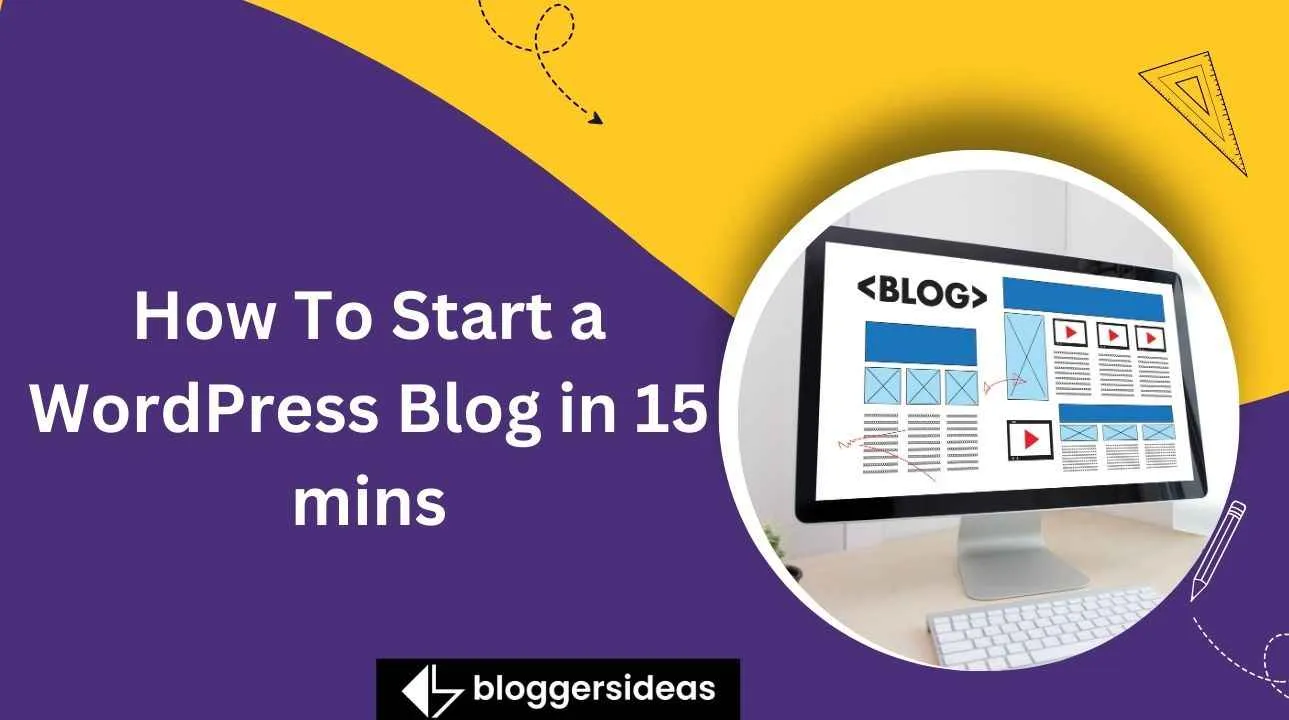


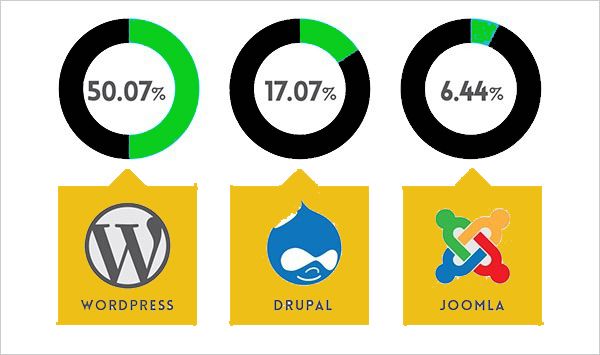



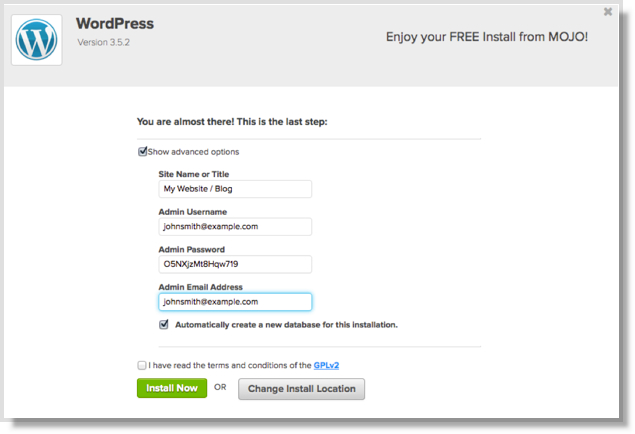
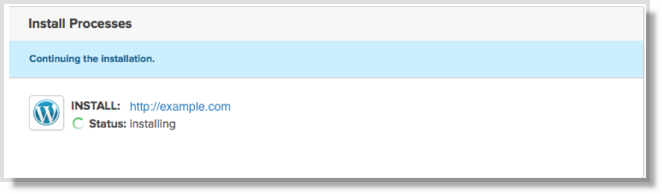

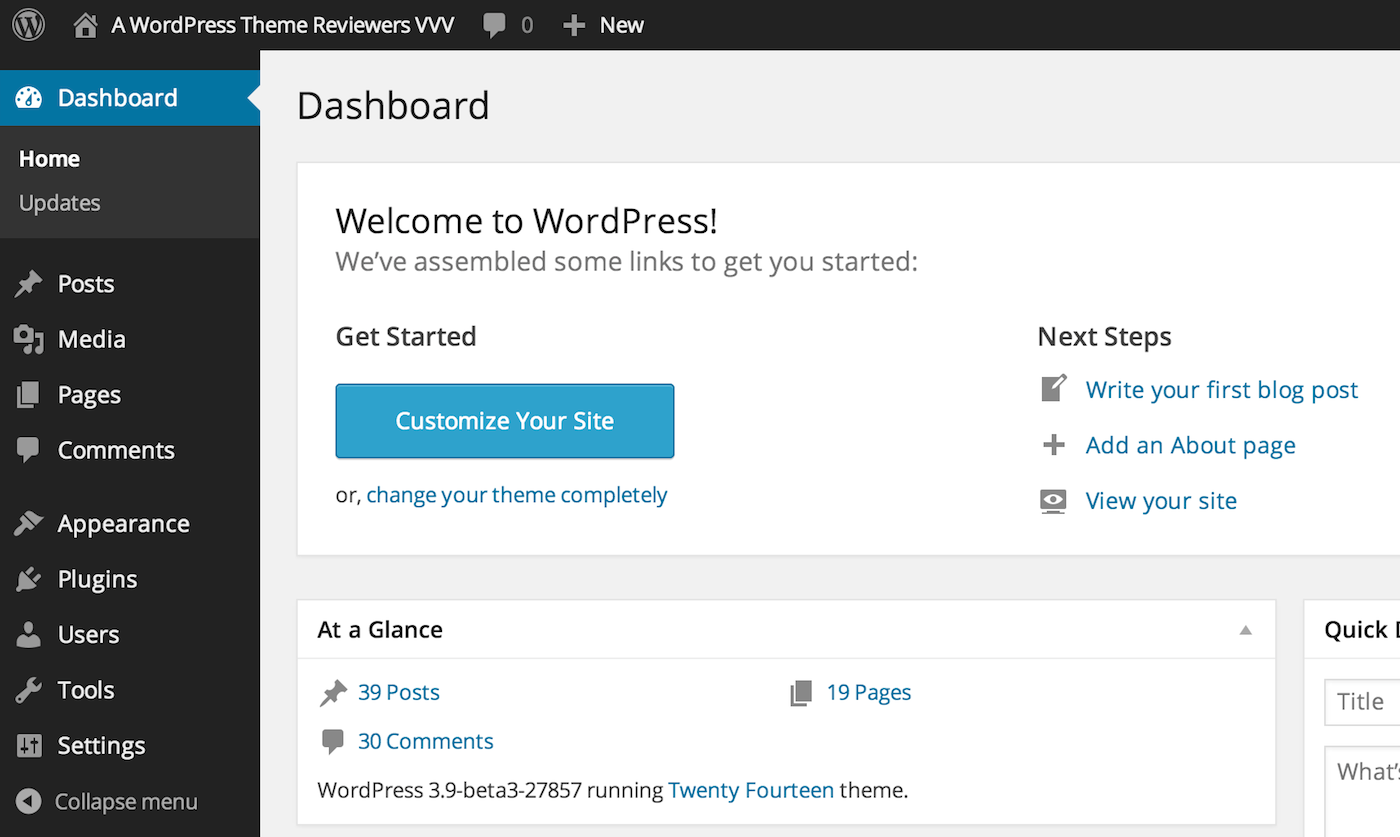
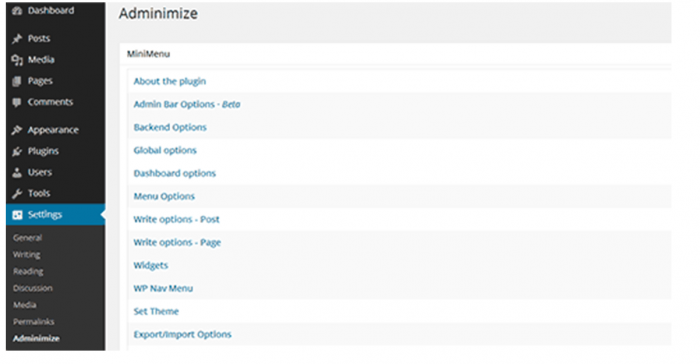

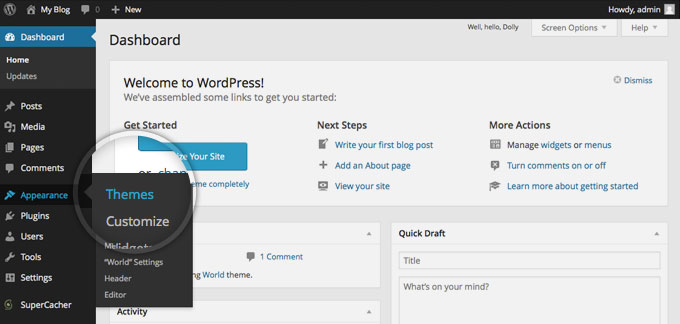
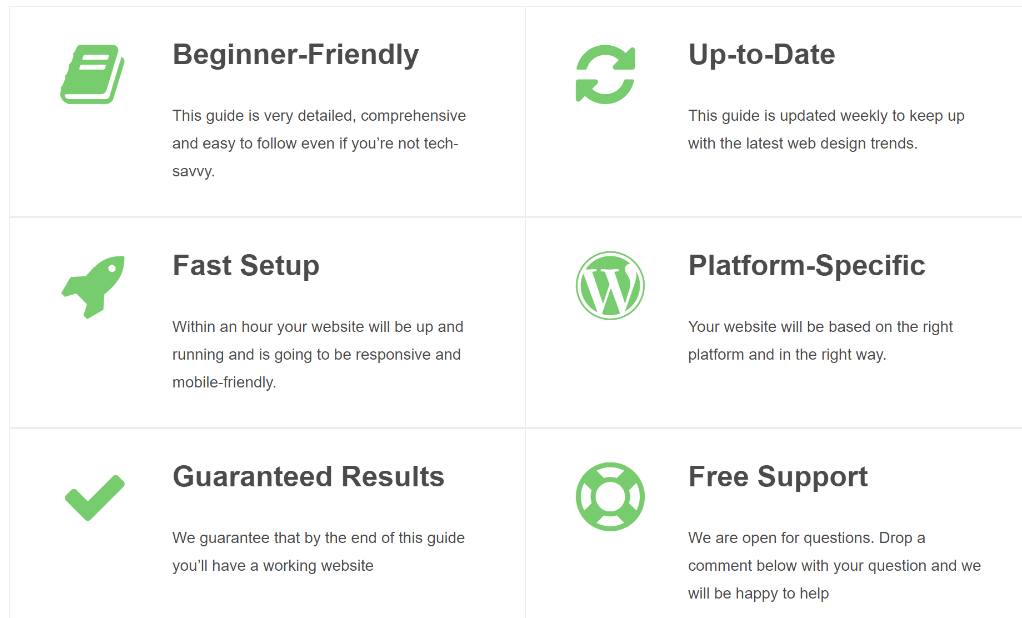
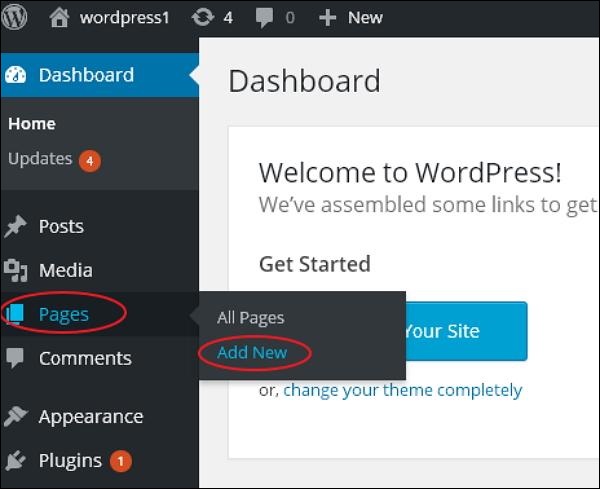
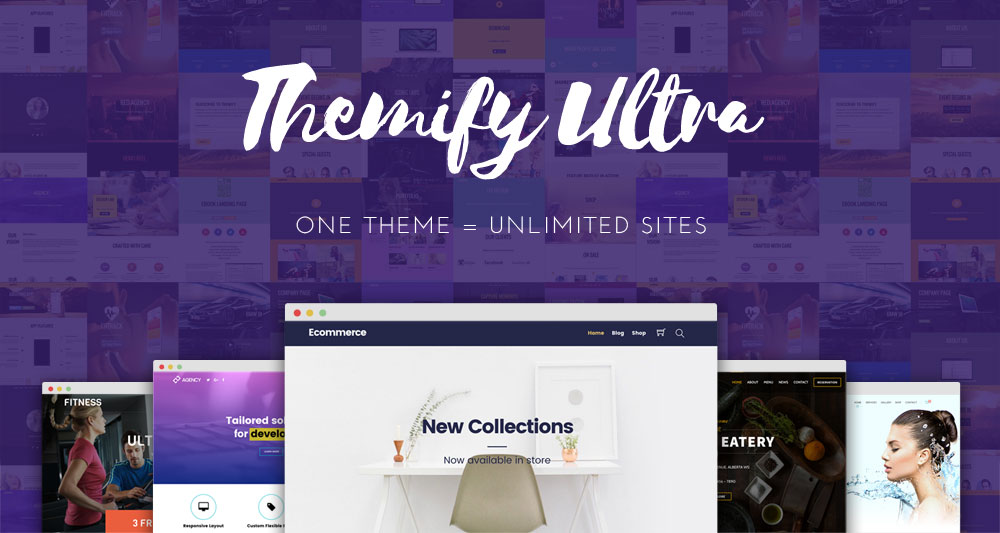

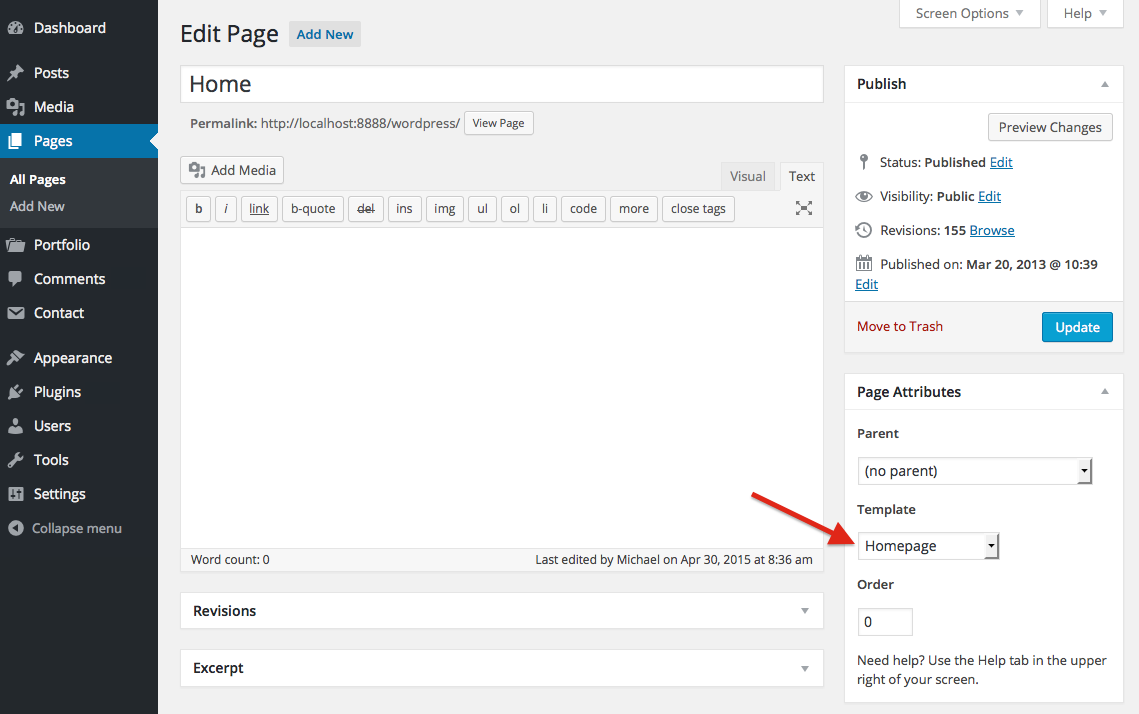
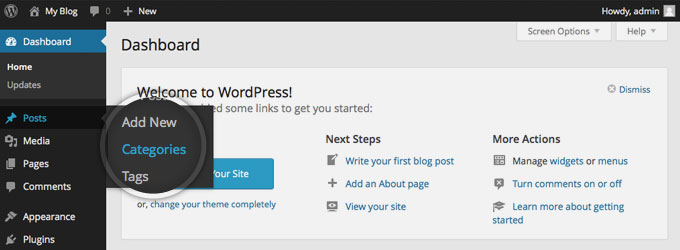
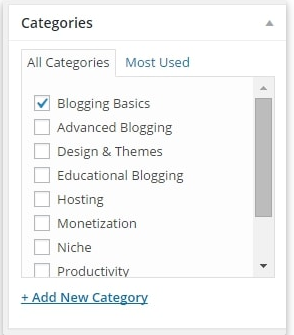
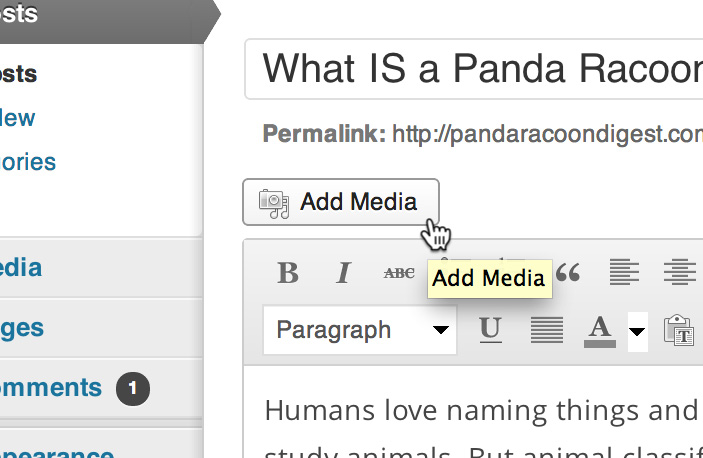
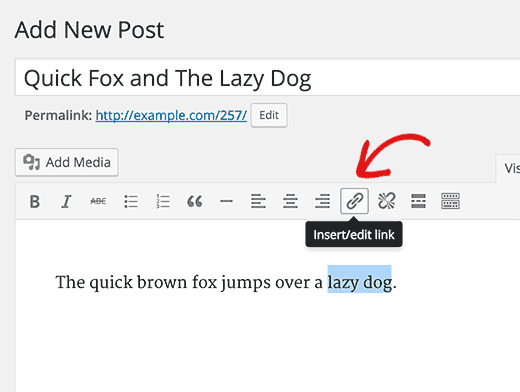
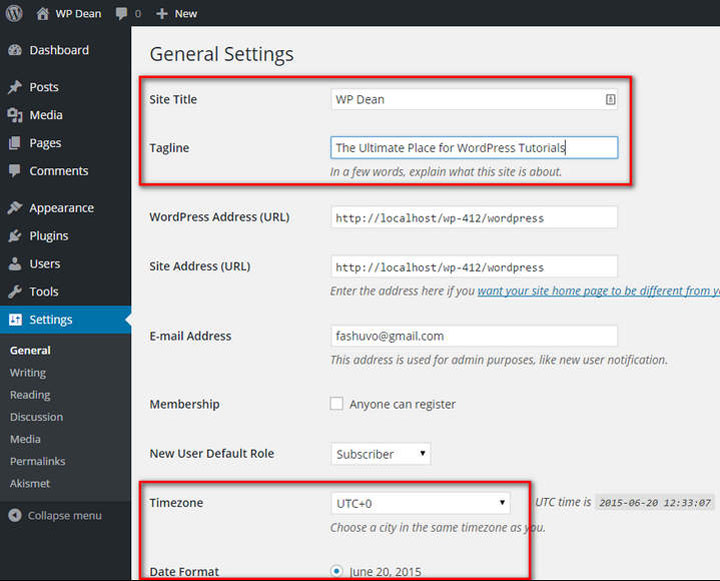
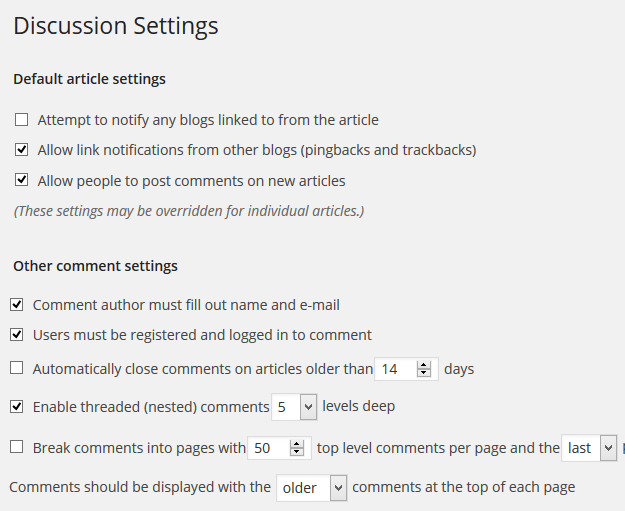
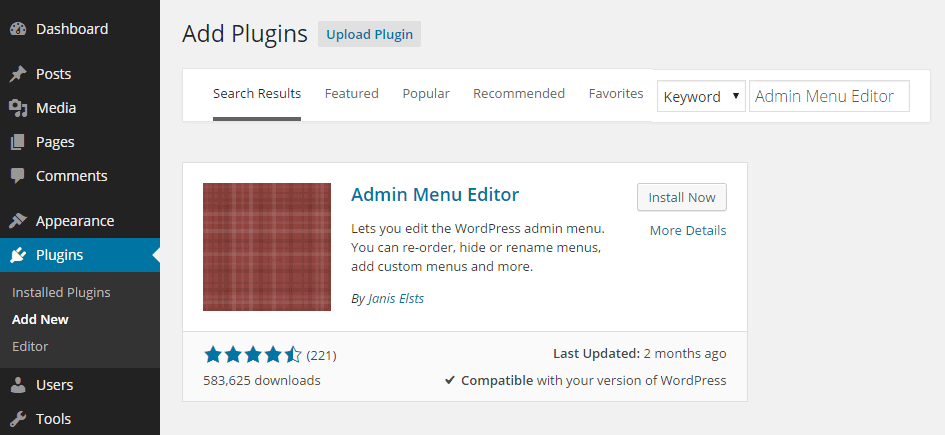
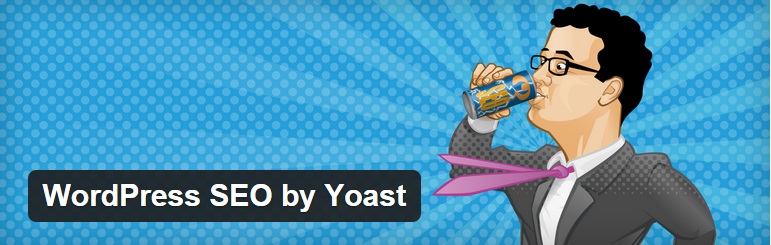
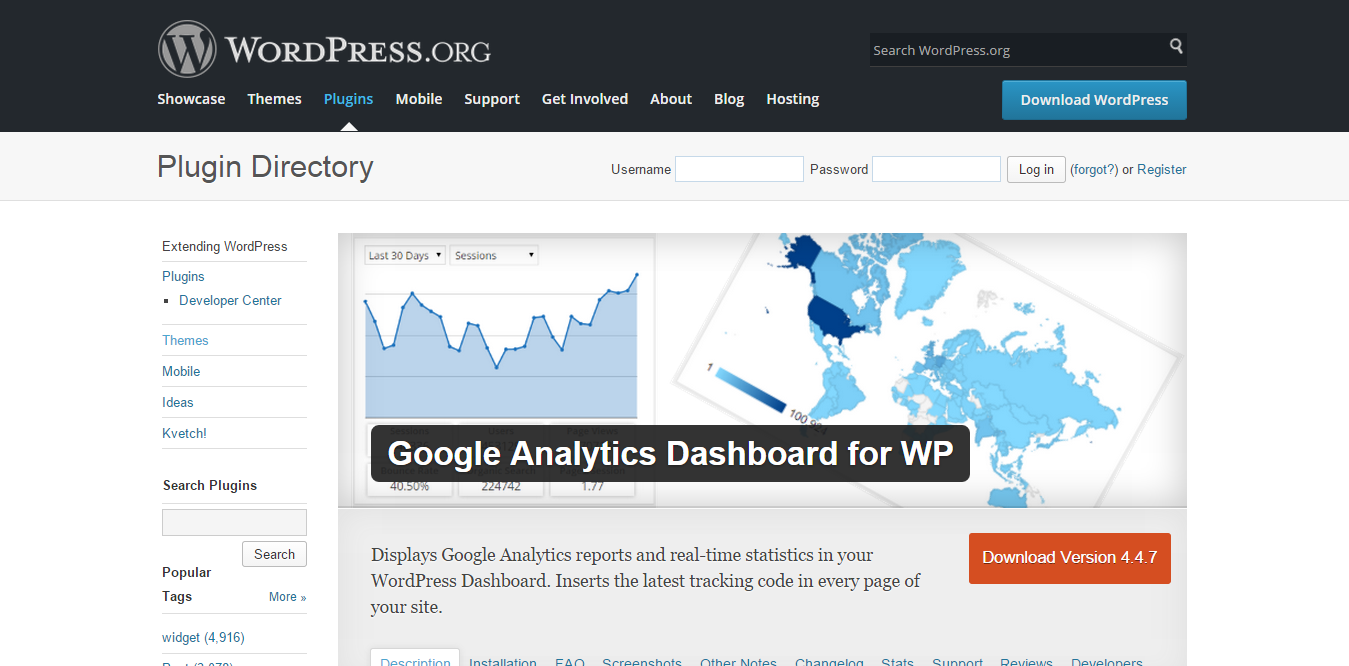
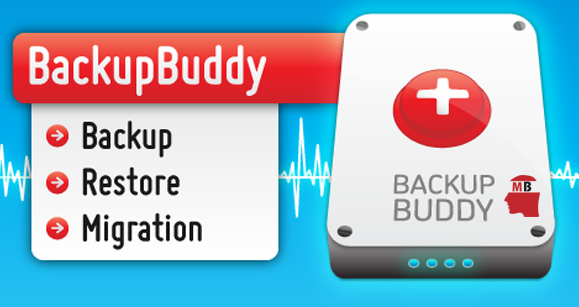
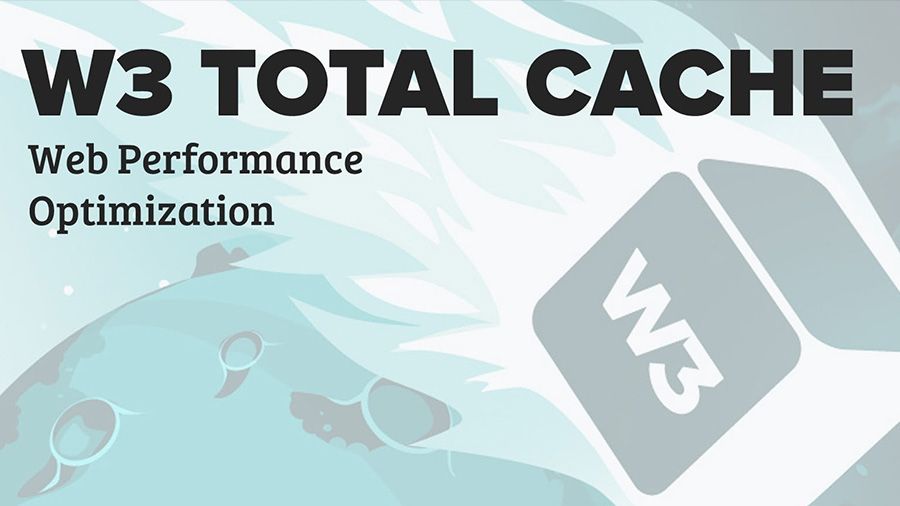
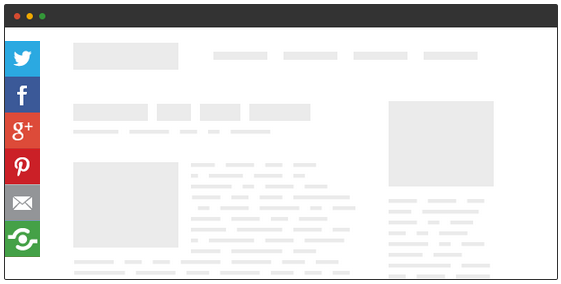
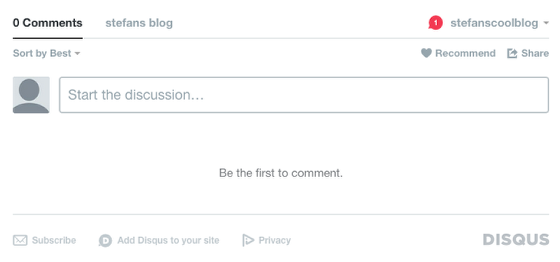
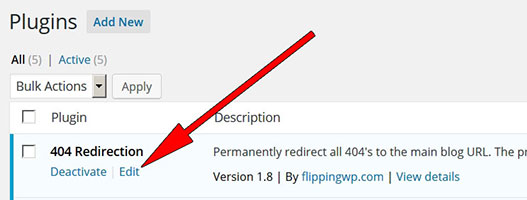
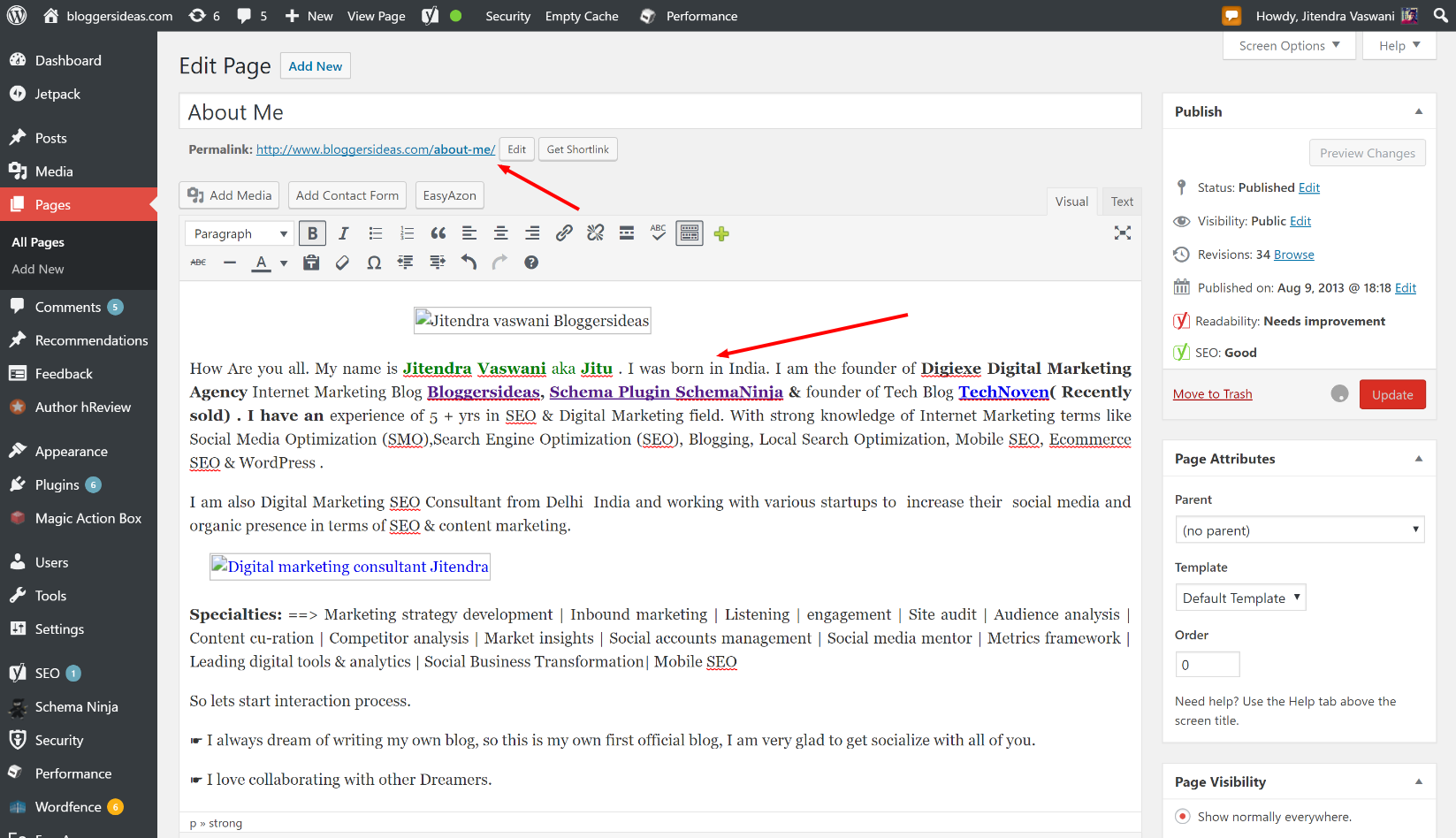
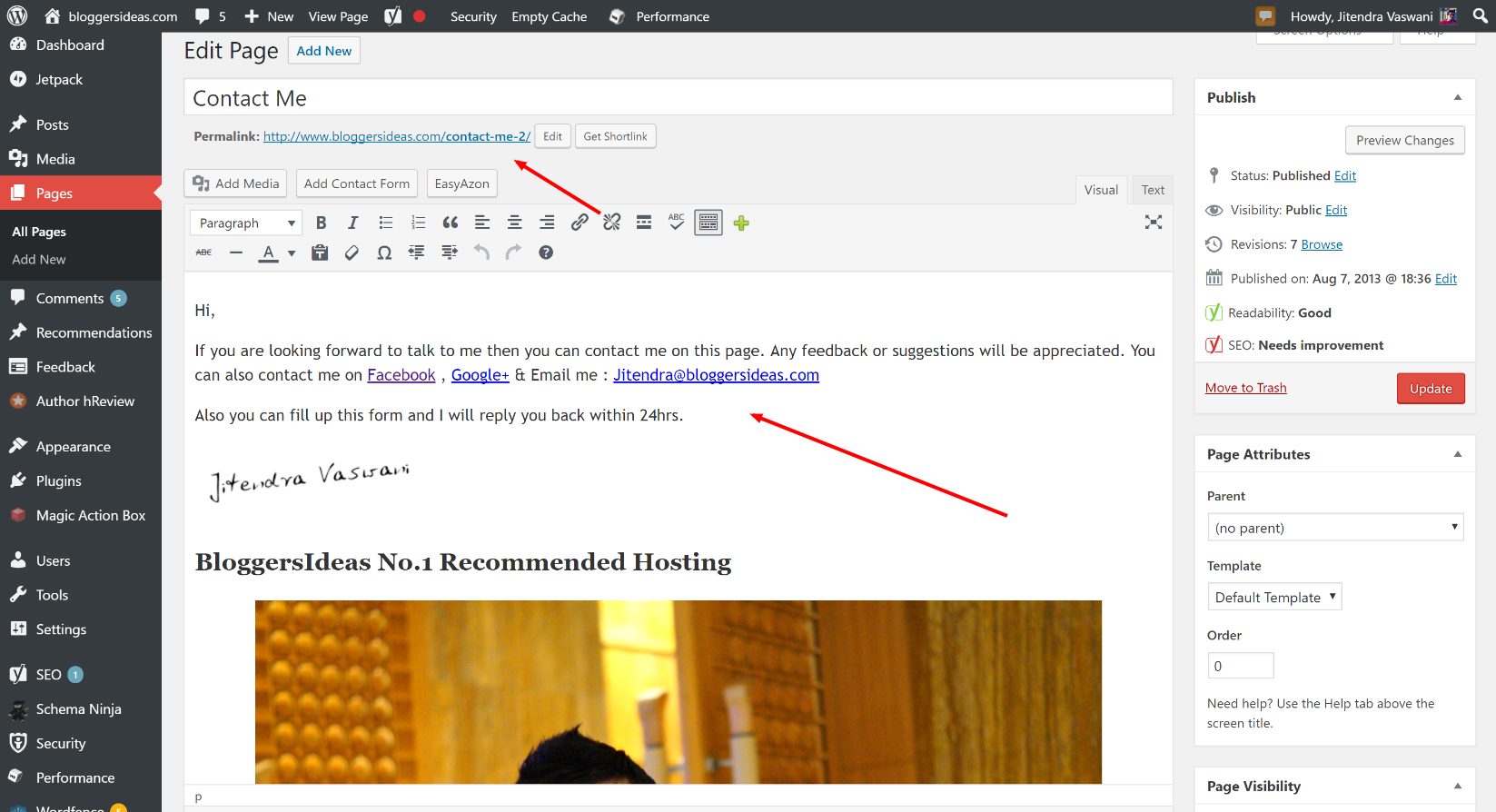

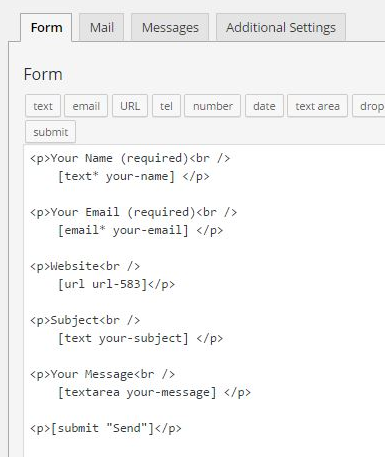
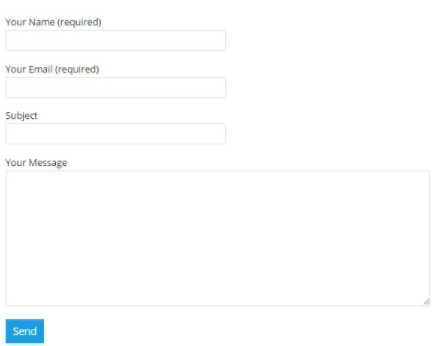
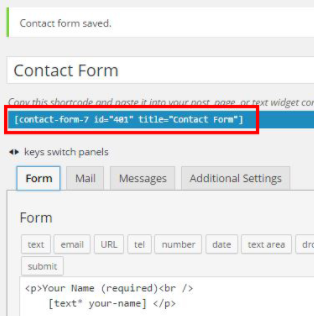



Будучи новачком у світі ведення блогів, мені дуже потрібен посібник, який би допоміг мені з простими та основами ведення блогу. І ваша стаття справді допомогла мені досягти цього. Дуже дякую.